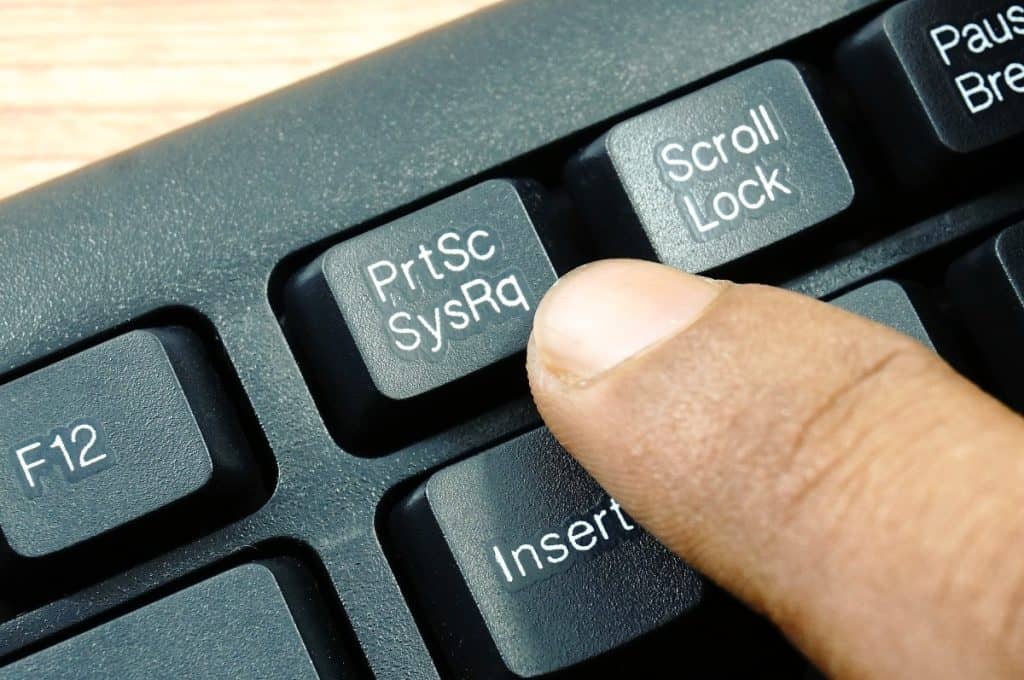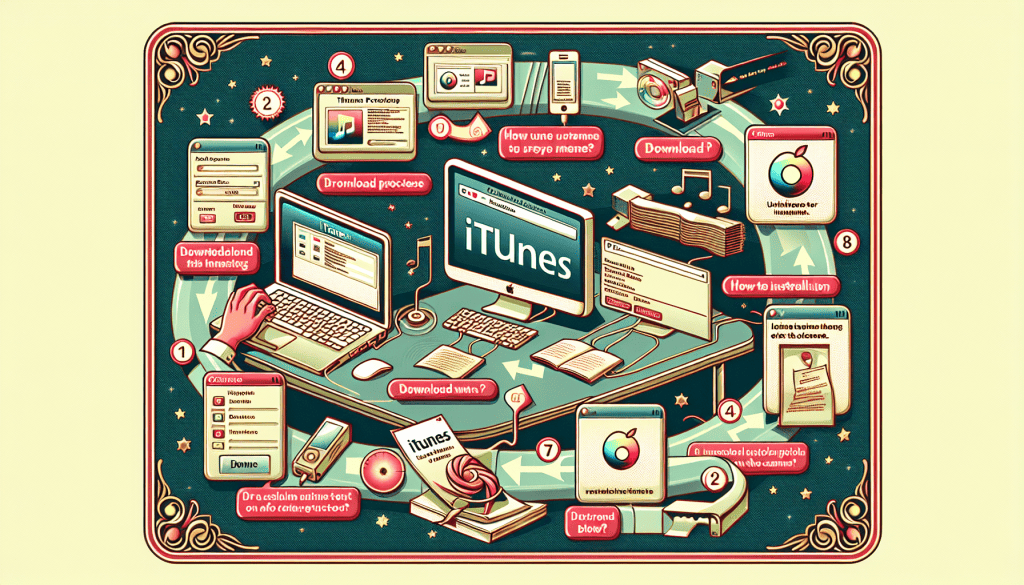Kako napraviti print screen

Što je Print Screen?
Print screen ili skraćeno PrtScn, također poznato i kao snimanje ekrana ili screenshot, je funkcionalnost računalnih tastatura koja omogućava korisnicima da zabilježe trenutni prikaz na ekranu i sačuvaju ga kao sliku. Ova slika, koja se često naziva screenshot ili snimka ekrana, može sadržavati sve što je trenutno vidljivo na monitoru računala, uključujući prozore aplikacija, ikone na desktopu, web stranice, grafike, ili bilo koji drugi vizualni sadržaj. Tipka Print Screen se nalazi na tipkovnici laptopa i računala između tipke F12 ili Insert. S pritiskom na ovu tipku, računar će napraviti kopiju trenutnog prikaza ekrana i pohraniti je u međuspremnik. Često se ova funkcija koristi dijeljenje informacija s tehničkom podrškom, snimanje grešaka na ekranu radi dijagnoze problema, dokumentiranje web stranica ili softverskih interakcija te stvaranje ilustracija za prezentacije ili obuku. To je korisna funkcija koja omogućava korisnicima da zabilježe trenutni sadržaj ekrana, urede ga prema potrebi te ga podijele ili sačuvaju za kasniju upotrebu.
Kako napraviti Print Screen na Windows računalima?
Kako biste napravili Print Screen odnosno screenshot ekrana na Windows računalu, bitno je slijediti sljedeće korake. Prvo, trebate pritisnite tipku PrtScn (Print Screen) na tipokovnici. Ovo će snimiti cijeli ekran i spremiti ga u međuspremnik. memoriju. Ukoliko želite usnimiti samo trenutni aktivni prozor, pritisnite Alt + PrtScn tipke. Ovo će također spremiti screenshot u međuspremnik. Ako želite selektivno snimiti dio ekrana, možete koristiti ugrađene alate kao što su Snipping Tool koji se nalazi u starijim verzijama Windowsa ili Snip & Sketch koji se nalazi u novijim verzijama Windowsa. Otvorite ovaj alat te odaberite područje koje želite snimiti i zatim spremite sliku. U Windows 10, možete koristiti kombinaciju tipki Windows + Shift + S kako biste brzo usnimili dijelove ekrana i kopirali ga u privremenu memoriju. Ako igrate igre putem platformi poput Steam-a, postoji Vam mogućnost da napravite screenshot pritiskom na određenu tipku, što najčešće bude tipka F12, te se slika potom spremi u posebnu mapu ili isto u međuspremnik.
Kako napraviti Print Screen na MacOS računalima?
Kako biste napravili Print Screen n MacOS računalima, trebate samo slijediti ove sljedeće korake koje su navedene u nastavku odlomka. Kako biste napravili Print Screen cijelog zaslona, pritisnite tipke Command + Shift + 3 istovremeno. Screenshot cijelog ekrana bit će automatski spremljen na radnu površinu. Za samo trenutno aktivni prozor, trebate pritisniti tipke Command + Shift + 4 istovremeno, te potom pritisnuti tipku Spacebar. Miš će s ovime se pretvoriti u kameru, i na Vama je da kliknite na željeni prozor koji želite usnimiti. Kako biste usnimili samo selektivni dio ekrana, pritisnite istovremeno Command + Shift + 4, a zatim odaberite područje koje želite usnimiti. Nakon odabira, screenshot će se automatski spremiti na radnu površinu. Nakon što ste napravili screenshot, možete ga zalijepiti u program za uređivanje slika, poput Paint-a ili neke drugog programa za uređivanje slika, ili ga direktno zalijepiti u dokumente, e mailove i druge aplikacije koristeći naredbu Paste.
Tagovi: